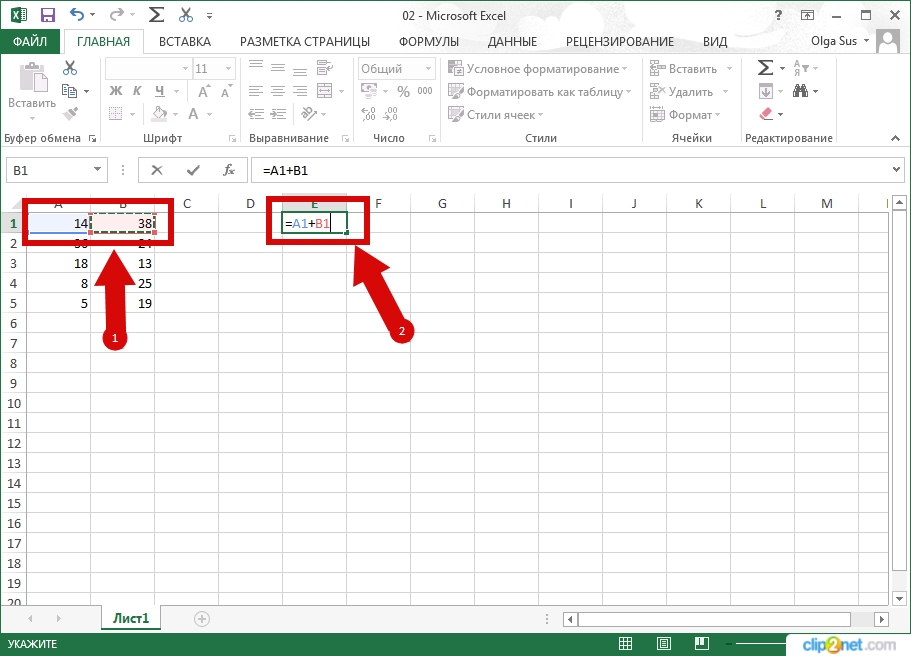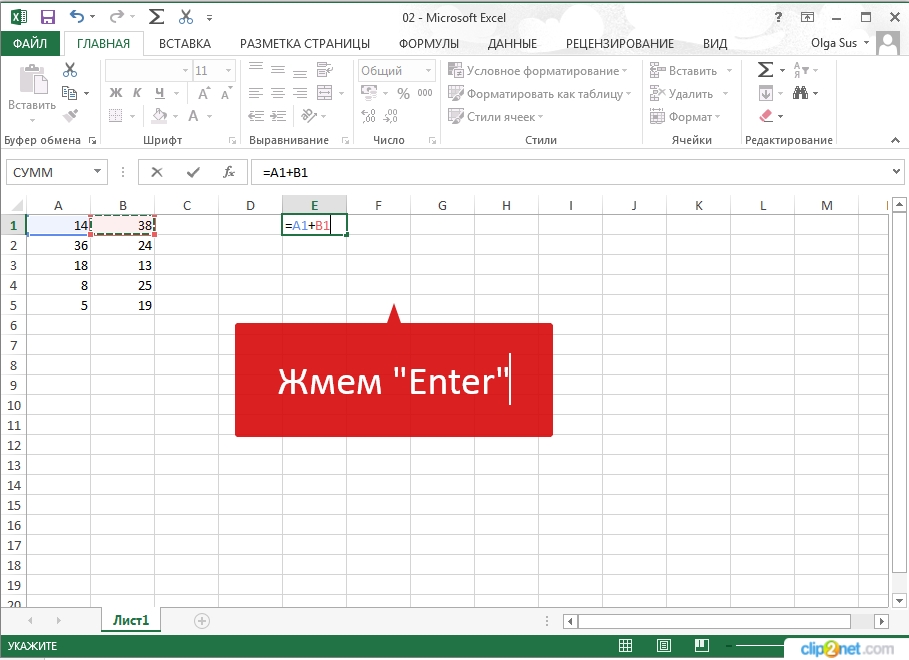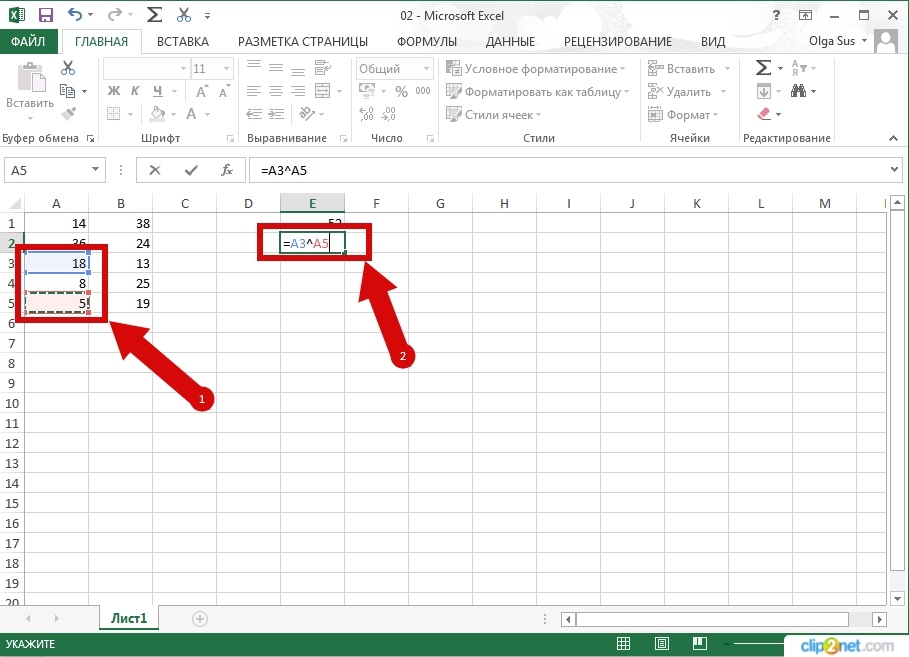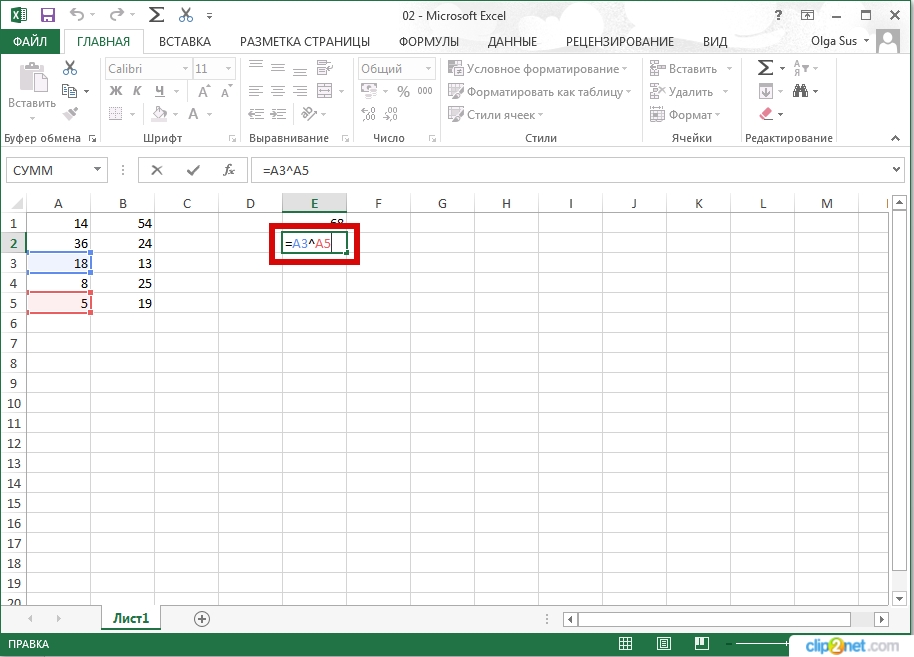Шаг 1
В этой пошаговой инструкции Вы узнаете, как использовать базовые математические функции (умножать, делить, прибавлять ячейки) в Microsoft Excel 2013. На фото примере в поле вод номером 1 введены числа, которые послужат основой математическим примерам. Введение формулы в ячейку всегда начинают со знака «=».
Шаг 2
Далее вы можете вручную ввести адрес ячейки с исходными данными или просто кликнуть по ней левой кнопкой мыши. Каждая ячейка, задействованная в написании формулы будет выделена отдельным цветом.
Шаг 5
Если Вы измените число, задействованное в формуле, то Microsoft Excel 2013
пересчитает все формулы в которых задействовано это число.